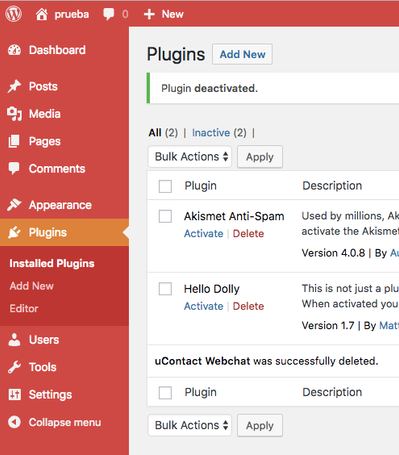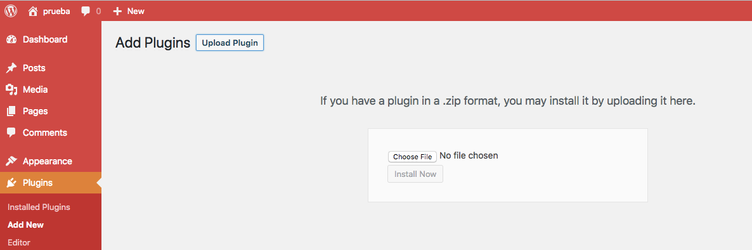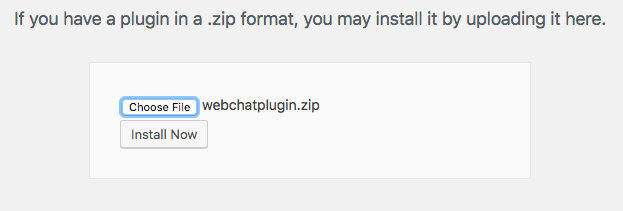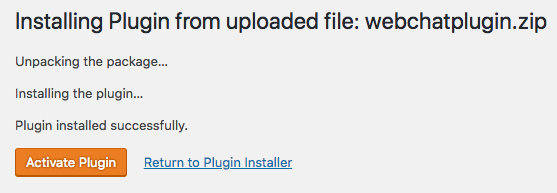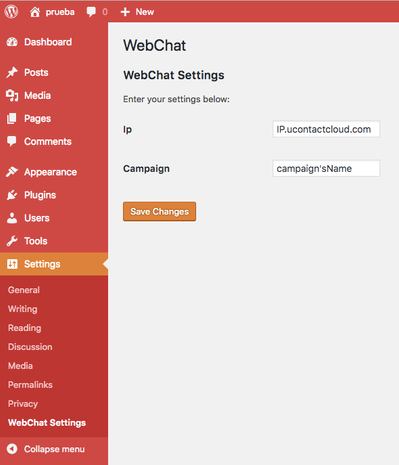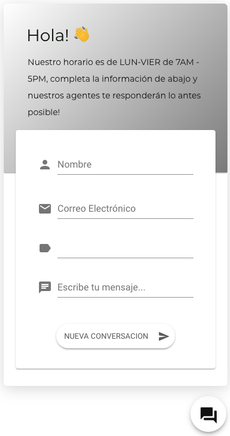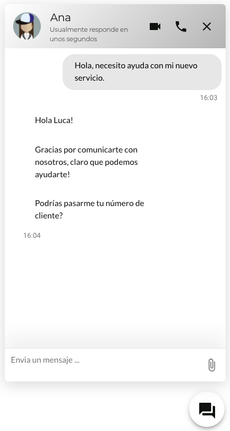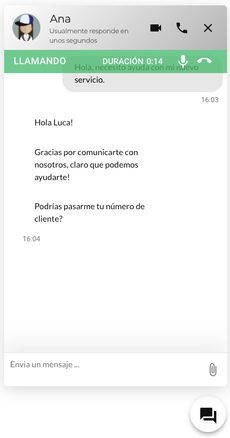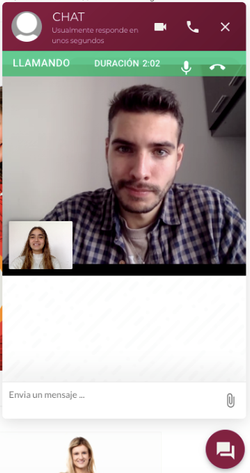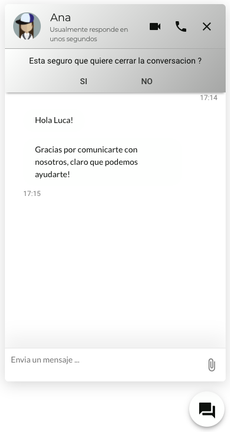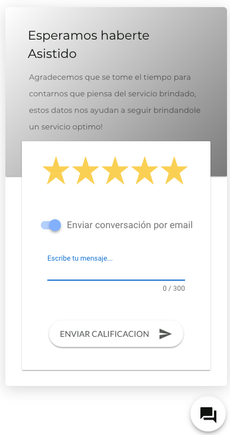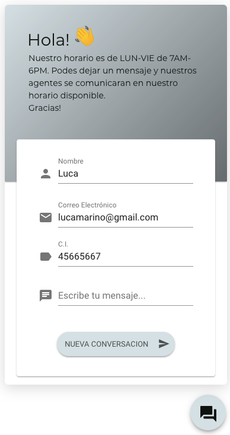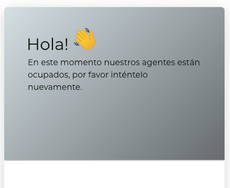Configuración página web
Esta sección presenta una explicación de lo que el call center debe colocar en su página web para que se pueda, a través de la misma, realizar el contacto vía webchats.
Los clientes deberán colocar en su página web el siguiente script:
<script src="https://IPServidoruContact.ucontactcloud.com/webchatclient/integrawebchat.js"></script>
<script>
initwebchat({
ip: "IPServidoruContact.ucontactcloud.com",
campaign: "nombreCampaña"
});
</script >
La primera linea implica la inclusión del archivo que será proporcionado.
A partir de la segunda linea se deben completar los campos:
- IP: donde "IPServidoruContact" es la dirección IP o dominio del servidor donde esta alojado el webchat.
- campaign : donde "nombreCampaña" es el nombre de la campaña de webchat a donde van a dirigir a los clientes.
Es necesario que desde la IP pública a utilizar para el servicio, se re-direccionen los siguientes puertos:
- 8089 TCP (señalización SIP por websocket) al servidor de telefonía.
- 443 para el webchat al servidor de uContact Server.
Para poder utilizar Audio y Video la página web del cliente debe estar por HTTPS con certificado válido de Seguridad, pueden obtener uno gratis desde (https://letsencrypt.org/)
Incorporación Webchat usando WordPress
Para poder insertar el cliente de webchat en su pagina usando Wordpress los pasos a seguir deberían ser los siguientes:
- En el portal de uContact, ingrese a la configuración de la campaña creada para su webchat.
Click en este botón y se descargara el plugin a utilizar. - Inicie sesión en su cuenta WordPress
- Ir a Plugins en el menu principal a la izquierda
- Click en Agregar Nuevo para lograr instalar el nuevo plugin
- Click en Subir Plugin e inserte el fichero descargado en el primer paso.
- Una vez subido, click en Instalar Ahora
- Una vez finalizada la instalación, se aparecerá lo siguiente y haga click en Activar Plugin
- Abrir la sección Settings en el menu principal izquierdo y entrar a Webchat Settings
IP: Substituya el termino IP por su IP de servidor
Campaign: Escriba el nombre de la campaña creada en el portal de uContact
Y listo! Su plugin se encontrara añadido en la sección de Plugins instalados y pronto para usar.
Página de Webchat
Campaña en hora
Si la campaña se encuentra en hora, las interacciones podrán ser atendidas por los agentes disponibles.
Cuando el cliente comience una interacción, se encontrara con lo siguiente:
Se verá el mensaje de bienvenida esrito en configuracion de campañas de Webchat. El cliente deberá completar los datos equeridos y click en el boton Enviar para comenzar a iteraccion.
Una vez iniciado, el cliente se encontrara en la cola de espera. A partir de ese momento, el primer agente disponible contestara la interacción y se vera de la siguiente manera:
El botón de adjuntar archivos permitirá que el cliente envíe diferentes tipos de archivos al agente, un ejemplo util pueden ser las capturas de pantalla, envío de comprobantes, etc.
Si la campaña de Webchat lo permite, el cliente podrá ver el nombre del agente que lo atendió en la parte superior de la ventana.
El cliente podrá comenzar llamadas y videollamadas con el agente , como se ve en las siguientes imágenes.
Llamada
Videollamada
Si el cliente desea cerrar la interaccion, simplemente click en la cruz en la esquina superior derecha. Se desplegara el siguiente aviso para verificar que el cliente quiere cerrar o no e chat.
En caso de no querer cerrarla, la conversación se mantiene, y se podrá continuar la interacción.
En caso de aceptar, si la opcion de Feedback en configuracion de campaña se encuentra activada, el cliente podrá calificar la conversación, dejar un comentario y tendrá la posibilidad de enviarse por e-mail el registro de la conversación.
Campaña fuera de hora
En caso de que la campaña no este en horario, se podrá enviar un mensaje que sera visto por los agentes en las grabaciones de Webchat.
Al cliente le aparecerá un mensaje que le avisa que la campaña esta fuera de hora y se ve como la siguiente:
Campaña sin Agentes disponibles
Si todos los agentes de la campaña se encuentran ocupados y no pueden atender mas interacciones, se activara el mensaje configurado de No Disponible.
Cuando el cliente ingresa a la la pagina y abra Webchat, se encontrara con lo siguiente: